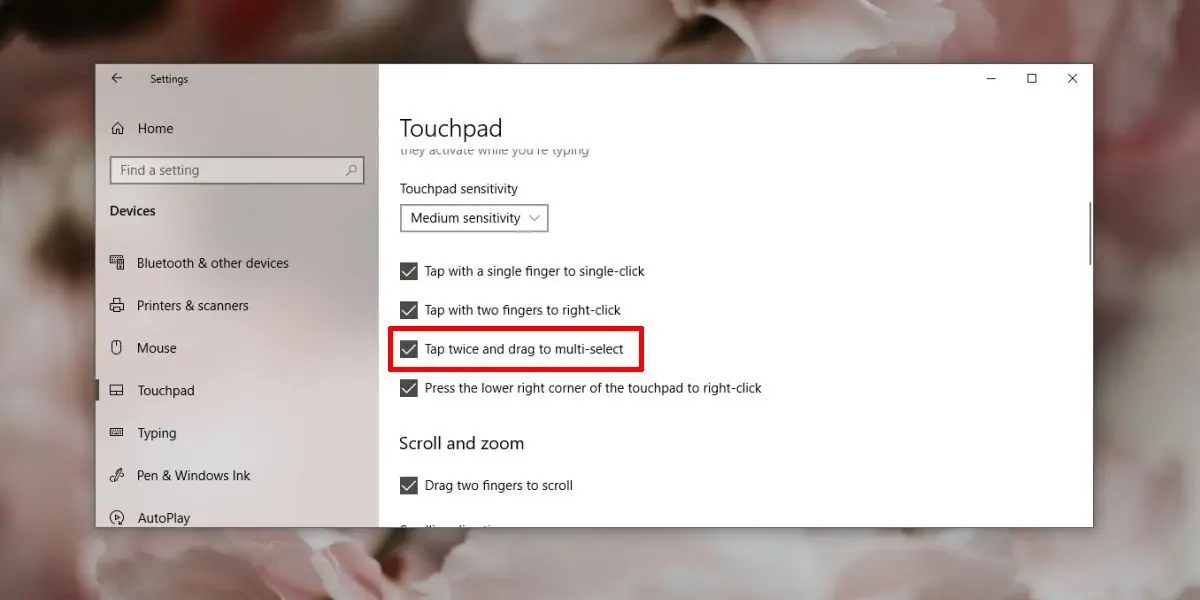یک روش سریع برای کپی کردن فایل، فولدر و حتی متن در ویندوز، درگ و دراپ یا به عبارت دیگر گرفتن با کلیک موس و حرکت موس و سپس رها کردن کلید چپ موس است. این کار به کمک تاچپد لپتاپها نیز امکانپذیر است اما گاهی تصادفاً انگشتان شما سطح تاچپد دقیق برخی لپتاپها را لمس کرده و اندکی روی آن میلغزد و در نتیجه فایلها کپی میشود!
اگر مشکل کپی کردن تصادفی هر از گاهی برای شما پیش آمده، میتوانید با تغییری کوچک در تنظیمات ویندوز ۱۰، مشکل را رفع کنید. در ادامه به ترفندی برای جلوگیری از کپی تصادفی در لپتاپهای ویندوزی میپردازیم.
قبل از هر چیز توجه کنید که برای کپی کردن با روش درگ و دراپ در لپتاپها، میبایست ابتدا نشانگر موس را روی فایل یا فولدر موردنظر قرار داد و سپس روی تاچپد دابلتپ یا دو تپ پشتسرهم کرد و انگشت را روی آن حرکت داد و نهایتاً بلند کرد تا کپی در محل موردنظر انجام شود.
روش درگ و دراپ سریعتر از راستکلیک و انتخاب Copy و همینطور Paste است. حتی اگر از Ctrl + C و Ctrl + V که شورتکاتی برای کپی و پیست کردن است، استفاده کنید هم معمولاً سرعت کار کمتر خواهد بود. اما مشکلی که در لپتاپهای امروزی مجهز به تاچپد حساس و دقیق مطرح میشود این است که گاهی دو بار لمس پشتسرهم و توأم با حرکت کوچک انگشت، موجب کپی شدن میشود! این مشکل در لپتاپهای معمولی وجود ندارد چرا که دقت پایینتری دارند و حرکت کوچک انگشت را شناسایی نمیکنند.
غیرفعال کردن کلیک و درگ برای انتخاب چند آیتم
یک راهکار ساده برای مشکل اشاره شده این است که قابلیت کلیک و درگ برای انتخاب چندتایی را غیرفعال کنید. در این صورت نمیتوانید با دو بار تپ روی تاچپد و سپس حرکت انگشت، چند فایل یا فولدر یا متن را انتخاب کنید اما در مقابل مشکل کپی شدن تصادفی فایلها و فولدرها برطرف میشود. برای انتخاب چندتایی میتوانید از کلیدهای چپ و راست موس که در پایین یا بالای تاچپد موجود است، استفاده کنید.
برای غیرفعال کردن روش کلیک و درگ برای انتخاب چند آیتم، ابتدا اپلیکیشن Settings ویندوز ۱۰ را با کلیک روی آیکون چرخدنده در گوشهی منوی استارت اجرا کنید.
در صفحهی شروع روی Devices کلیک کنید و در صفحهی بعدی روی تب Touchpad در ستون کناری کلیک کنید. اکنون در سمت راست تیک گزینهی Tap twice and drag to multi-select را حذف کنید.
به این ترتیب قابلیت انتخاب کردن چند آیتم با روش دو بار تپ و حرکت انگشت، غیرفعال میشود اما در عین حال مشکل کپی شدن تصادفی فایلها برطرف میشود.
در نهایت فراموش نکنید که درایور و نرمافزار کمکی که برای استفاده از تاچپد نصب میکنید، اثر مستقیم روی عملکرد آن دارد. لذا اگر درایور پیشفرضی که ویندوز برای کار با تاچپد نصب کرده، مشکل کپی تصادفی را به دنبال دارد، بد نیست درایور تاچپد را از وبسایت رسمی سازنده که معمولی Synaptics یا ElanTech است، دانلود و نصب کنید. پس از ریاستارت بررسی کنید که مشکل برطرف شده است یا خیر و اگر مشکل رفع نشده، روش اشاره شده را پیادهسازی کنید.
addictivetipsسیارهی آیتی